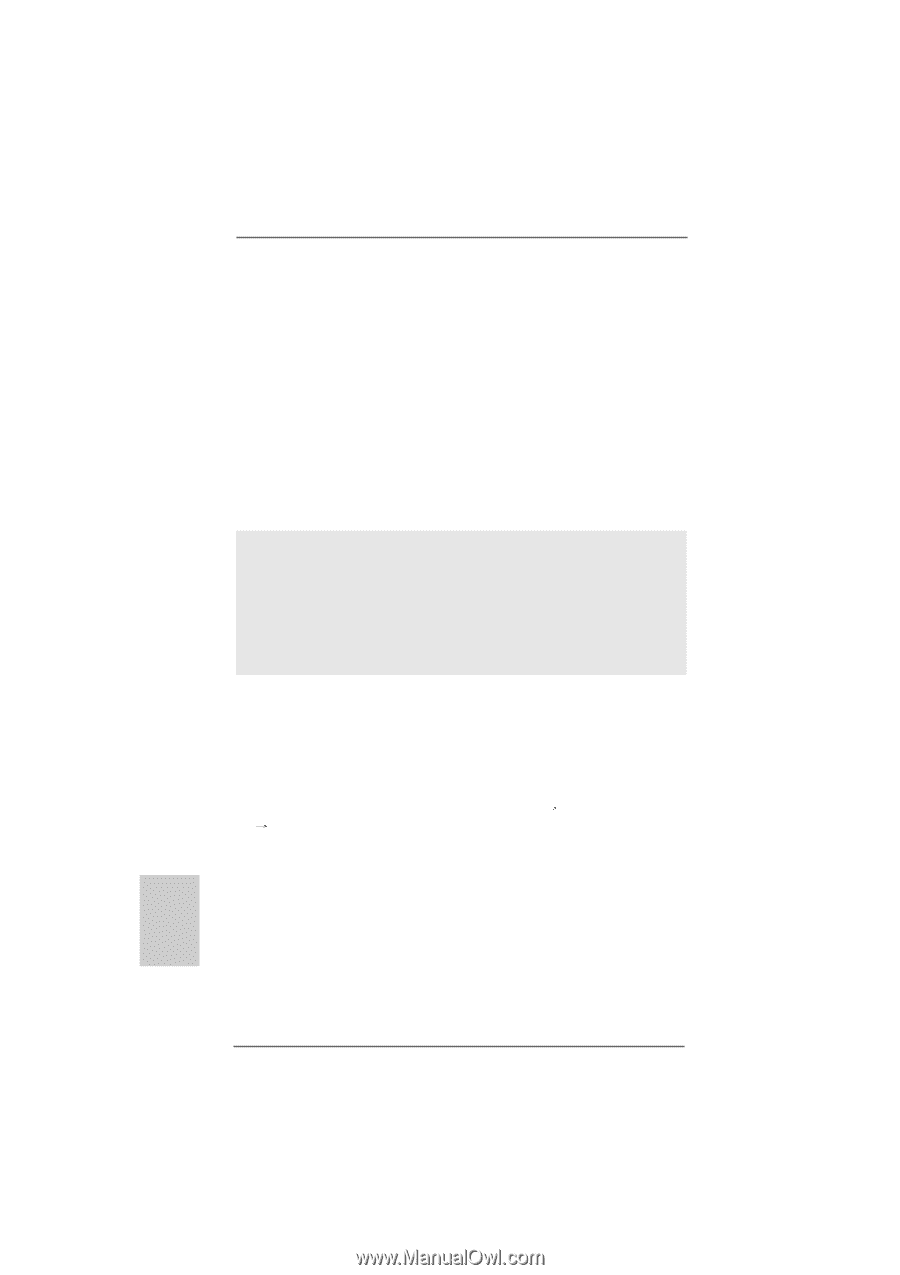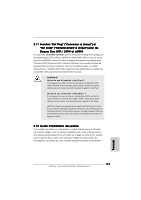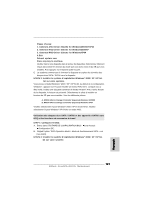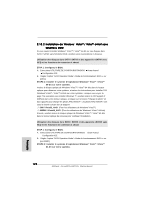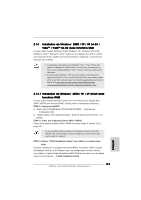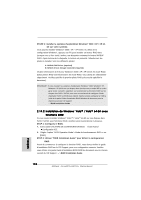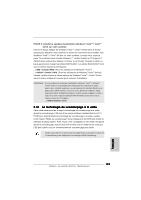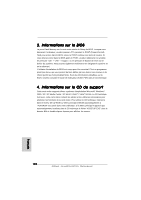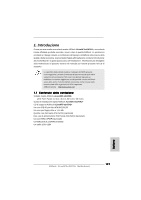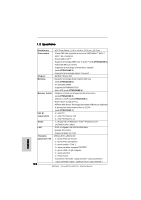ASRock ALiveNF5-eSATA2 Quick Installation Guide - Page 124
Installation de Windows, Installation de Windows, Vista, Vista, bit avec, fonctions RAID,
 |
View all ASRock ALiveNF5-eSATA2 manuals
Add to My Manuals
Save this manual to your list of manuals |
Page 124 highlights
ETAPE 4: Installer le système d'exploitation Windows® 2000 / XP / XP 64bit sur votre système. Vous pouvez installer Windows® 2000 / XP / XP 64-bit. Au début de la configuration Windows®, appuyez sur F6 pour installer un lecteur RAID tiers. Lorsque vous y êtes invité, insérez une disquette contenant le lecteur NVIDIA® RAID. Après lecture de la disquette, le lecteur est présenté. Sélectionnez les pilotes à installer. Voici les différents pilotes: A. NVIDIA RAID Driver (required) B. NVIDIA nForce Storage Controller (required) Veuillez sélectionner A et B pour Windows® 2000 / XP / XP 64 bits en mode RAID. (Deux pilotes RAID sont nécessaires en mode RAID, vous devez les sélectionner séparément. Veuillez spécifier le premier pilote RAID puis ensuite spécifier le deuxième). REMARQUE : Si vous installez les systèmes d'exploitation Windows® 2000, Windows® XP, Windows® XP 64-bit sur vos disques durs fonctionnant en mode IDE et voulez gérer (créer, convertir, supprimer, ou reconstruire) les fonctions RAID sur les disques durs SATA / SATAII, vous avez encore besoin de configurer "Mode d'opération SATA" à [RAID] tout d'abord. Veuillez ensuite configurer le RAID à l'aide de la partie Guide d'installation RAID Windows du document sous le chemin suivant du CD Support: .. \ RAID Installation Guide 2.14.2 Installation de Windows® VistaTM / VistaTM 64-bit avec fonctions RAID Si vous voulez installer Windows® VistaTM / VistaTM 64-bit sur vos disques durs SATA / SATAII avec fonctions RAID, veuillez suivre la procédure ci-dessous. ETAP 1: Configurez le BIOS. A. Entrez dans UTILITAIRE DE CONFIGURATION BIOS écran Avancé Configuration IDE. B. Réglez l'option "SATA Operation Mode"« Mode de fonctionnement SATA » sur [RAID]. ETAP 2: Utiliser "RAID Installation Guide" pour définir la configuration RAID. Avant de commencer à configurer la fonction RAID, vous devez vérifier le guide d'installation RAID sur le CD Support, pour une configuration correcte. Veuillez vous référer à la partie Guide d'installation BIOS RAID du document sous le chemin suivant du CD Support : .. \ RAID Installation Guide Français 124 ASRock ALiveNF5-eSATA2+ Motherboard